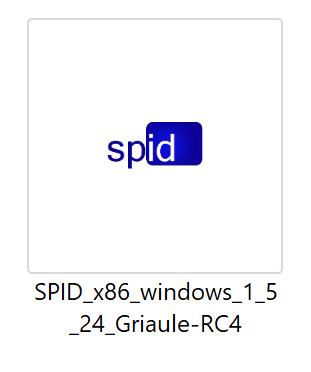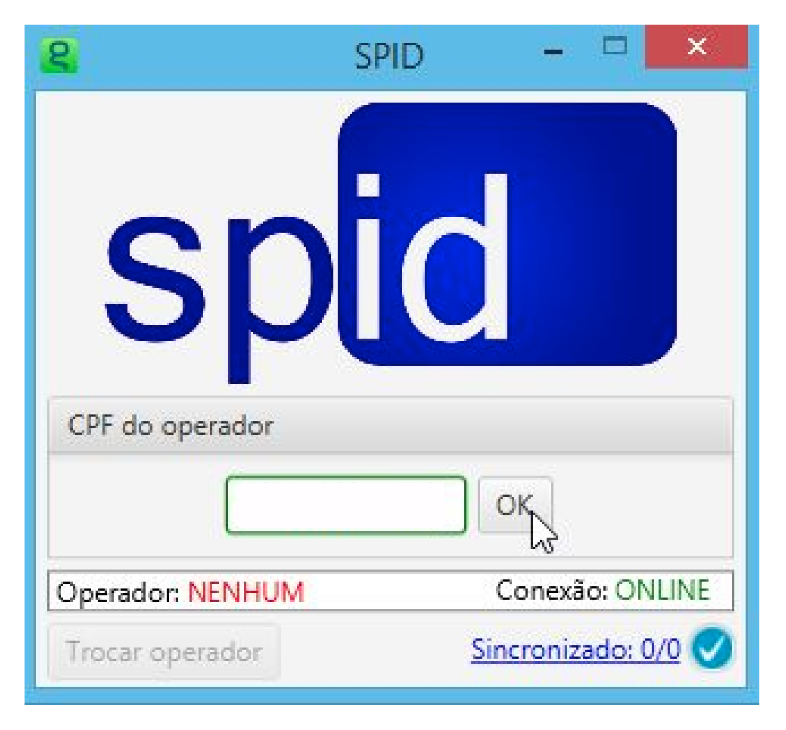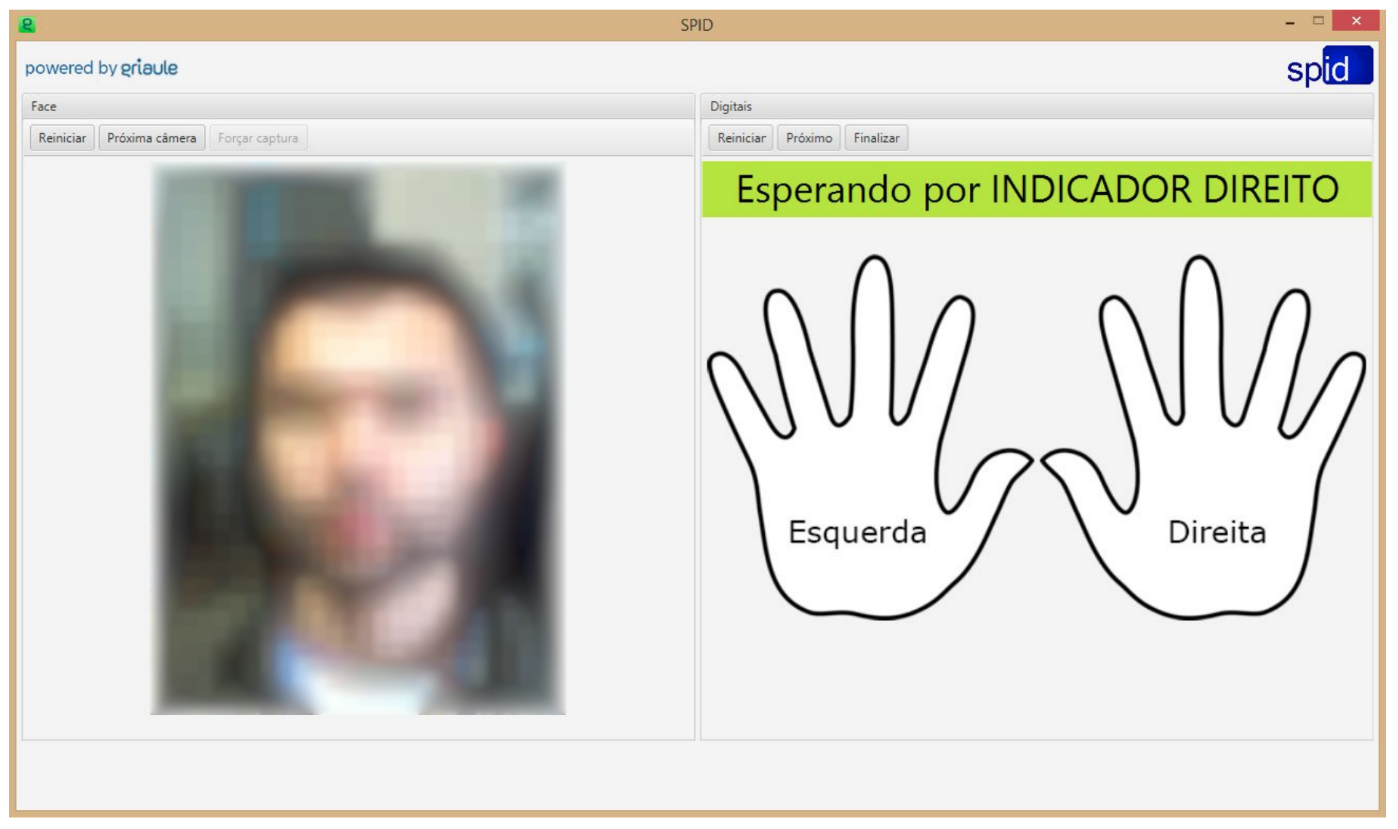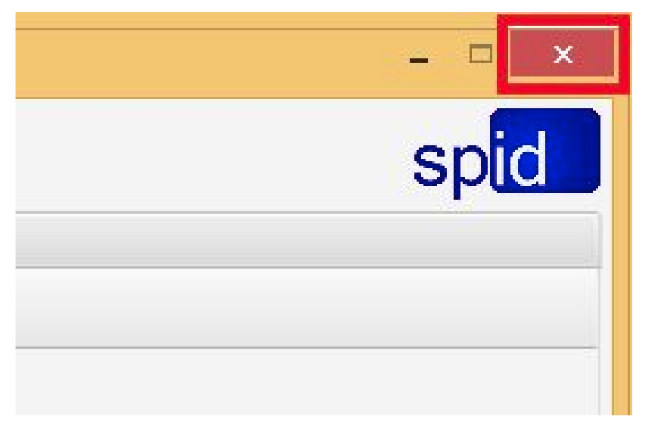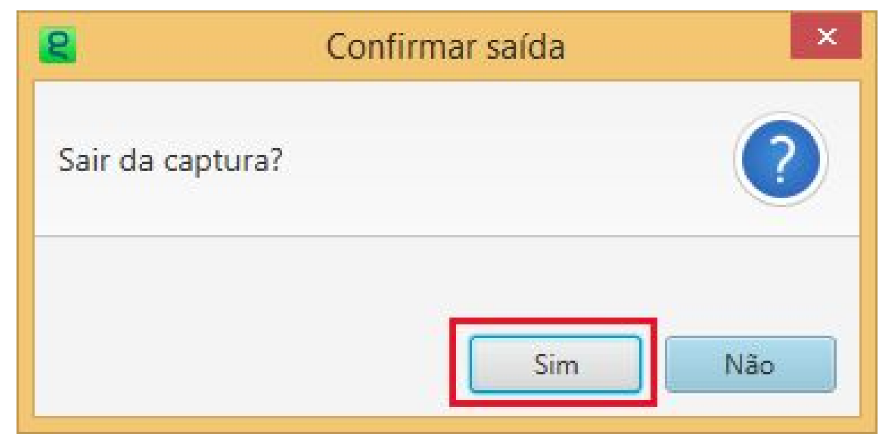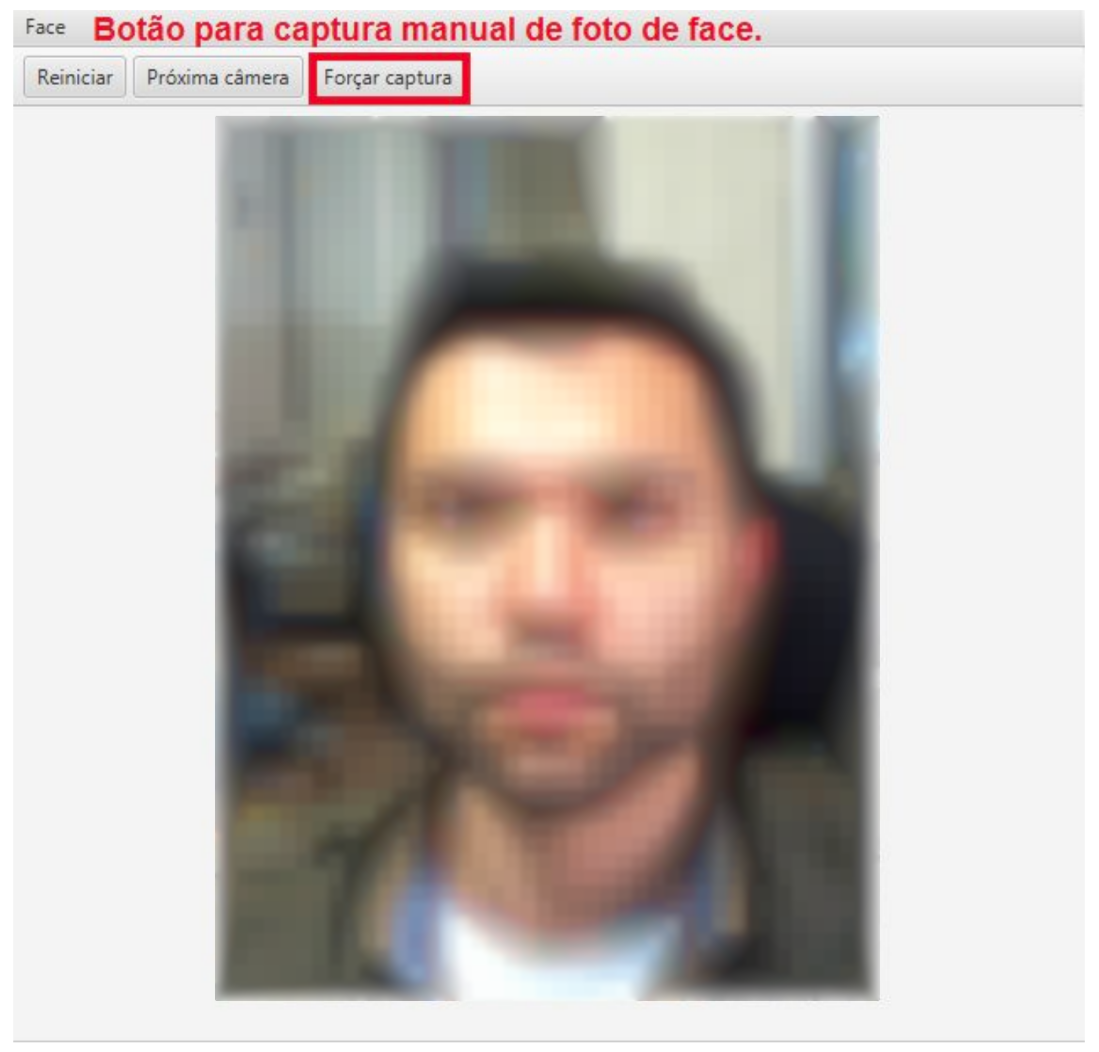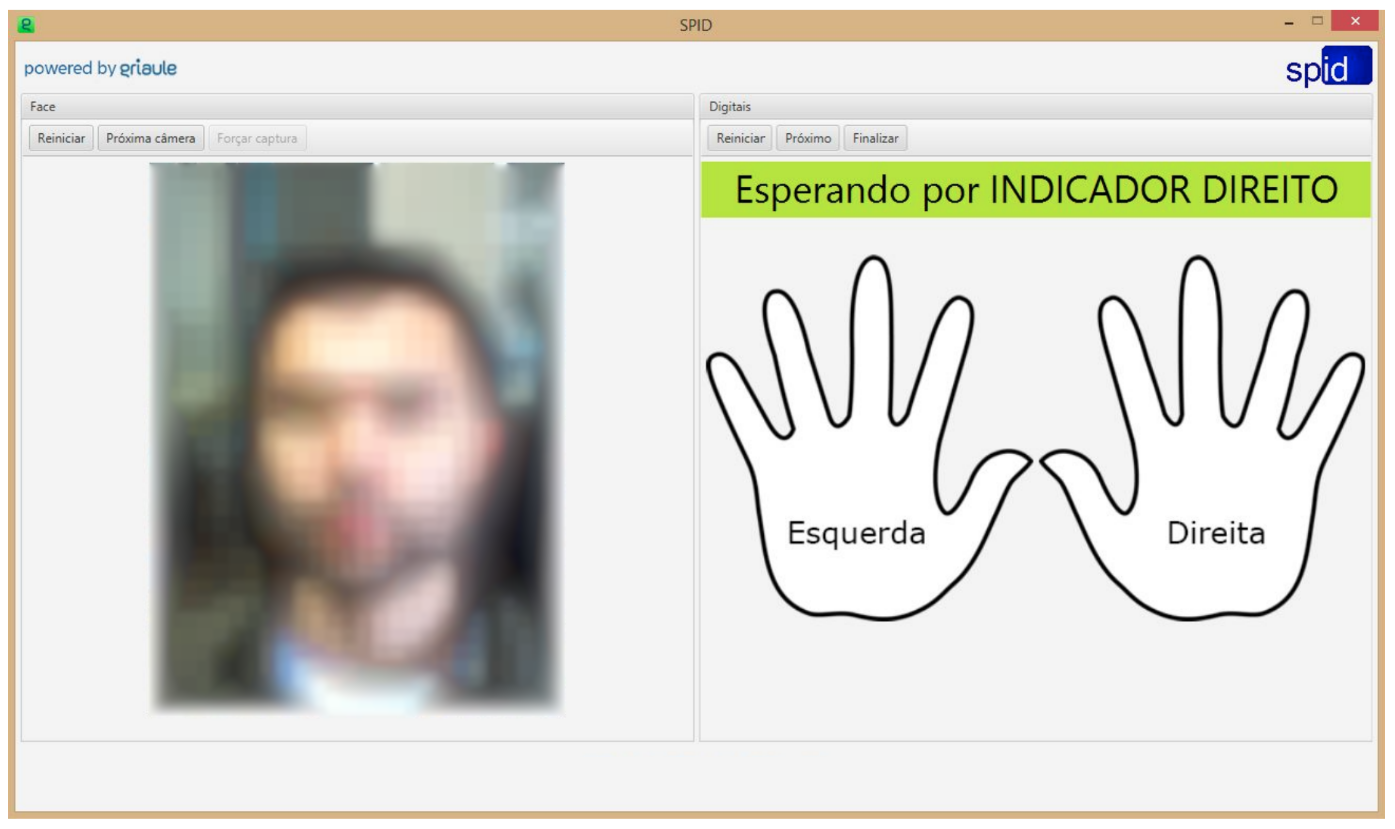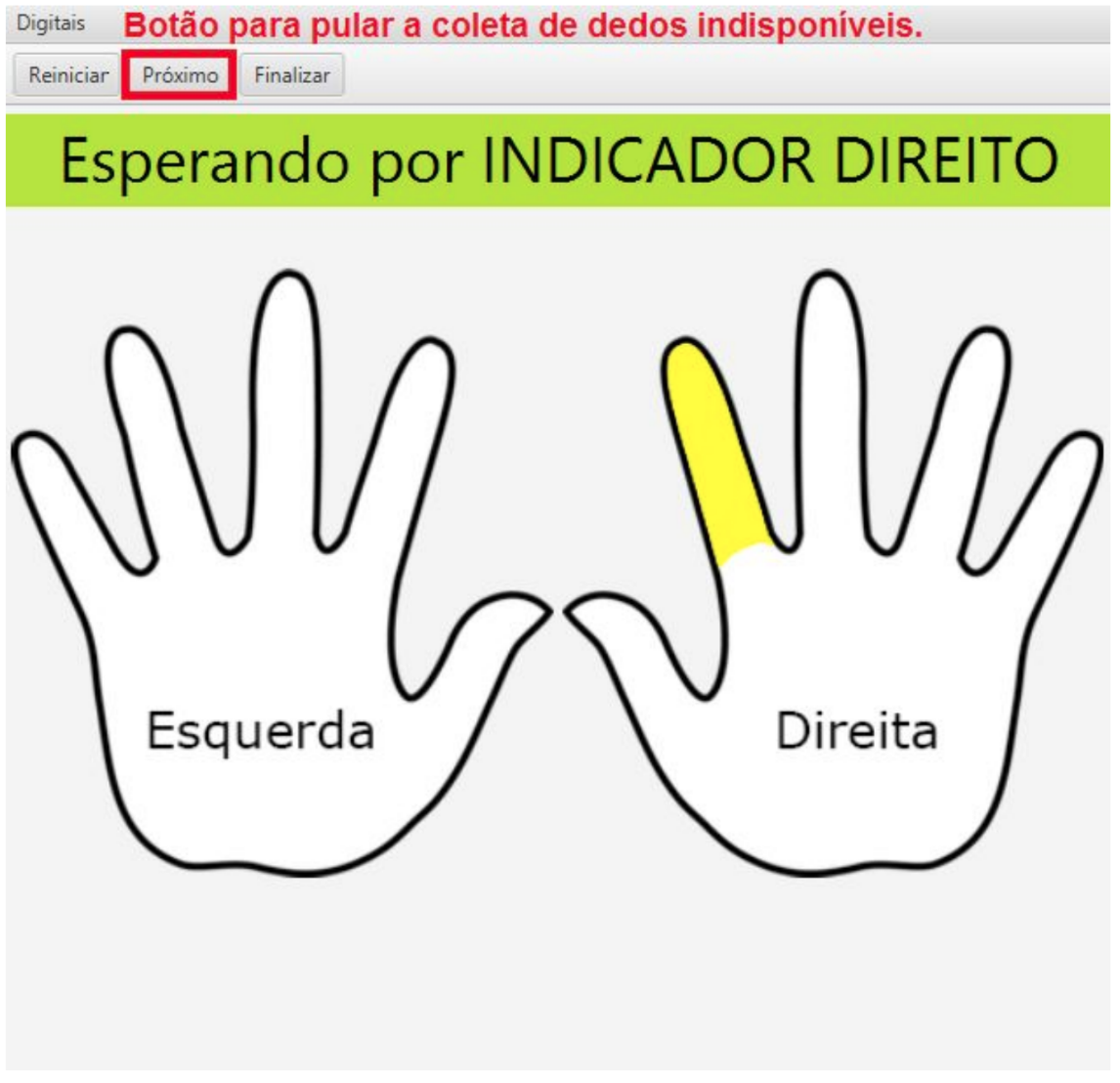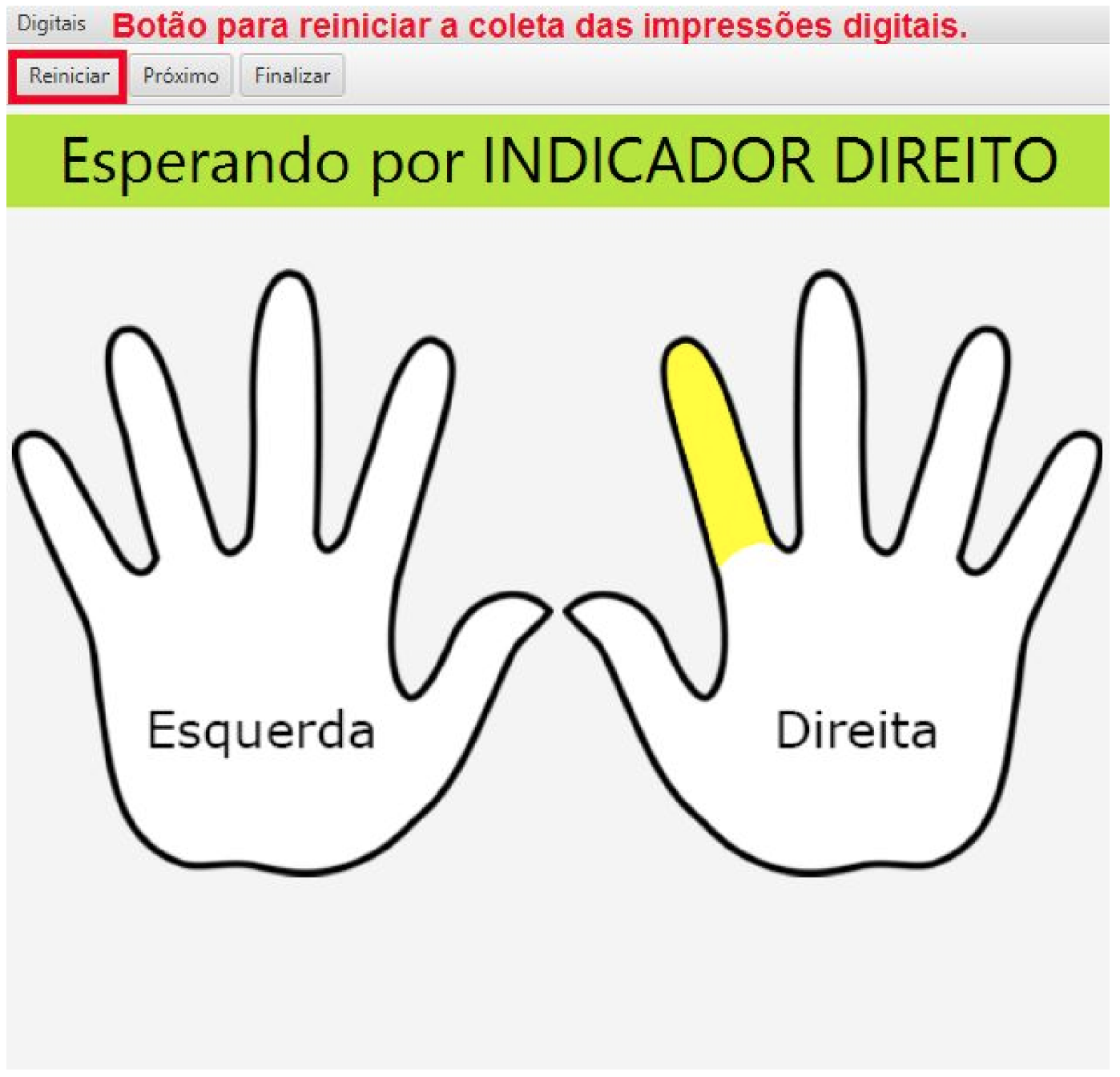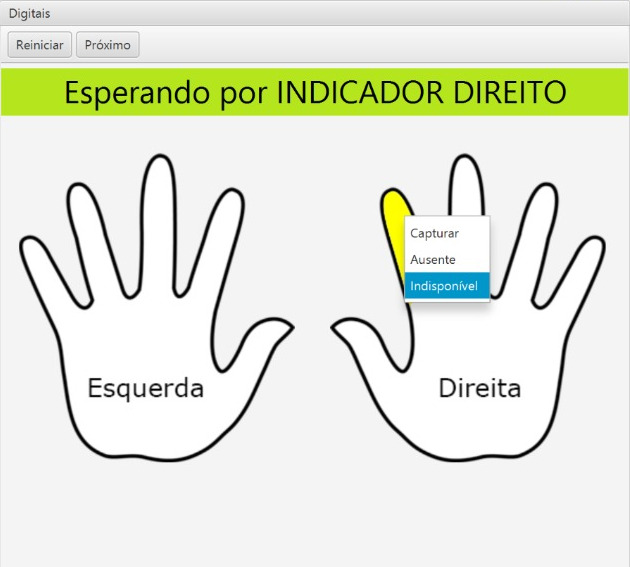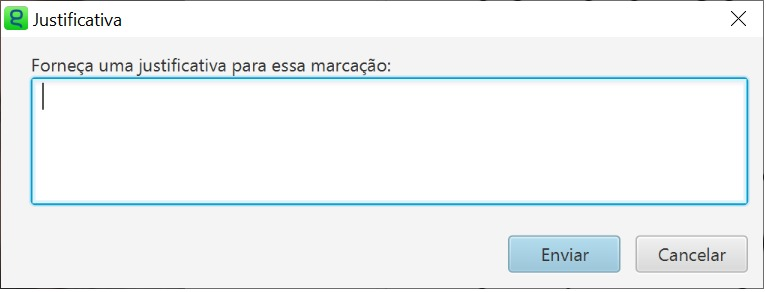GBS SPID¶
O SPID é uma aplicação para captura biométrica de forma simplificada, com mínimo uso de dados biográficos.
Através do SPID, é possível realizar a captura biométrica para operações de cadastro, atualização e busca utilizando apenas um identificador único do requerente como dado biográfico (e.g. número de documento).
Instalação¶
Para instalar o SPID, basta realizar dois cliques rápidos sobre o instalador.
Configurando TLS (Opcional)¶
Para configurar a autenticação via TLS, edite, no arquivo
C:\Griaule\SPID\conf\GBSSpid2.properties, as linhas do grupo
SSL Connection a seguir, de acordo com as configurações necessárias
para seu ambiente:
keystore.path: Caminho completo do arquivo .pfx com a chave pública do TLS da AC.
keystore.password: Senha criptografada da keystore.
truststore.path: Caminho completo do arquivo cacerts dos certificados da cadeia de confiança.
truststore.password: Senha criptografada do truststore.
Note
Os caminhos para os diretórios devem ser separados por /.
Também é necessário verificar a configuração
server.url=https://<servidor>:<porta>/gbs-spid-server/service/cluster,
onde a porta configurada deve ser 8444.
Note
O CN do sujeito do certificado precisa ter o mesmo FQDN que será usado como <servidor>.
Warning
É necessário a resolução de domínio do FQDN, o uso do endereço de IP como servidor não funcionará.
Utilização¶
Para a utilização do SPID, é necessário que o operador seja previamente cadastrado pelo administrador do sistema.
See also
Veja o manual do GBS SPID Server para mais informações sobre como cadastrar operadores.
Após o cadastro no SPID Server, o operador deve acessar o SPID para inserção das suas biometrias 1.
- 1
A inserção das biometrias do operador para finalização do cadastro ocorrerá apenas no primeiro acesso ao SPID e serão utilizadas para validação de identidade do operador ao submeter cadastros de clientes.
Login de Operador¶
Ao inicializar o SPID, será solicitado o CPF do operador para realização do login. Caso seja o primeiro acesso, as biometrias serão solicitadas na sequência:
Após a efetivação do login, a página inicial do SPID será exibida:
Através da tela inicial do SPID, é possível Trocar Operador, encerrando a sessão do operador inicial e retornando para a tela de login de operador, e acessar os relatórios de sincronização através do botão Sincronizado, que permite a visualização dos status das transações submetidas ao servidor, bem como a geração de laudos de captura biométrica.
Captura das Biometrias do Cliente¶
Ao inserir o CPF do cliente no campo de texto na tela inicial do SPID e apertar a tecla Enter, ou realizar um clique no botão OK, a janela de captura biométrica será aberta.
Nesta tela, devem ser coletadas as impressões digitais e a face do cliente, conforme as indicações.
A captura será finalizada assim que todas as biometrias sejam capturadas. Também é possível forçar a finalização da captura através do botão Finalizar.
Para cancelar uma captura, basta realizar um clique no X no canto superior direito e confirmar a ação.
Captura de Imagem de Face¶
A captura da imagem facial é realizada automaticamente pelo SPID. Para tal, o cliente deve estar olhando diretamente para a câmera, sozinho e a cerca de 50cm de distância à frente da câmera. A expressão facial deve ser neutra e o cliente não deve sorrir. Caso o cliente esteja usando óculos escuros, estes devem ser retirados, bem como bonés e chapéus.
Note
Em alguns casos, óculos de grau causam reflexos e impedem a captura automática, então é recomendável que o cliente também os retire.
Caso a captura de imagem facial não ocorra automaticamente durante 20 segundos, um botão de Forçar Captura será habilitado, permitindo que a captura seja realizada manualmente pelo operador.
Note
É possível reiniciar a captura da imagem de face através de um duplo-clique na imagem, ou através do botão Reiniciar
Captura de Impressões Digitais¶
Ao inciar a tela de captura dos dados do cliente, um dos dedos será indicado em amarelo, conforme sequência de captura configurada. Basta que o cliente posicione o dedo indicado sobre o leitor de impressões digitais para que a captura seja automaticamente realizada. Dedos capturados serão marcados em verde e o dedo seguinte será indicado para captura, conforme a sequência especificada.
Caso a captura não seja executada de forma automática, pode ser que os requisitos de qualidade não tenham sido atingidos. Neste caso, é recomendável tomar algumas ações quanto às seguintes situações:
Mãos secas:
Caso seja identificado que as mãos do cliente estão muito secas, é recomendável que os dedos sejam humedecidos e secos antes de nova tentaiva de captura.
Mãos molhadas:
Em caso de mãos molhadas ou suadas, os dedos devem ser secos antes de nova tentativa de captura.
É possível selecionar outro dedo para captura através de um clique no respectivo desenho. Isto irá fazer com que o dedo desejado seja marcado pra captura. Também é possível seguir para o dedo seguinte sem que o primeiro seja capturado através do botão Próximo.
A captura pode ser reiniciada ao realizar um clique no desenho da mão desejada, ou através do botão Reiniciar.
Indisponibilidade de Impressões Digitais¶
Ao realizar um clique com o botão direito do mouse em um dedo ou mão, será possível marcar o dedo como indisponível (condições temporárias que impedem a captura das impressões digitais, como dedos enfaixados) ou ausente (condições permanentes que impedem a captura das impressões digitais, como dedos amputados). Para os casos de dedos indisponíveis, um comentário pode ser adicionado detalhando a condição.
Finalização de Capturas¶
Após finalizar as capturas de biometrias de um cliente, o operador deve submetê-las ao servidor. Quando fizer, uma tela abrirá pedindo uma validação biométrica de uma digital do OPERADOR para concluir a ação. O operador deverá posicionar a digital indicada sobre o leitor a fim de concluir o processo de submissão.
Note
Falhar três vezes no processo de confirmação biométrica do operador fará o sistema requisitar uma confirmação com outra digital do operador.
Modo de Operação¶
O SPID pode funcionar tanto no modo Online quanto no modo Offline. No modo online, cada consulta ou cadastro realizado é enviado ao servidor, que, por sua vez, retornará com uma resposta (cadastro ok, falha na atualização, entre outros).
Já no modo offline, os cadastros realizados não serão autenticados nem enviados ao servidor. Eles serão armazenados localmente até que o SPID consiga se conectar ao servidor. Uma vez conectado, o SPID sincronizará o seu banco com o servidor e atualizará o relatório de sincronização.
Warning
É muito importante que ao operar no modo offline, o SPID não seja desinstalado pois seu banco de dados é armazenado localmente. Caso ele seja desinstalado, esse banco de dados será apagado e as coletas serão perdidas.
Consulta de Resultados¶
O resultado das operações realizadas constará no Relatório de Sincronização, que pode ser acessado através da págian inicial do SPID.
No caso de operação offline, o status da operação constará apenas como Não Enviado, tanto para transações de cadastro quanto para transações de atualização. Este status só será alterado quando o SPID operar no modo online novamente.
No modo de operação online, as transações podem se encontrar em um dos seguintes status:
Cadastro Enviado: o cadastro foi enviado ao swevidor, mas ainda não foi processado;
Cadastro OK: o cadastro foi processado com sucesso pelo servidor;
Falha no Cadastro: o cadastro não foi processado corretamente pelo servidor;
Atualização Enviada: a consulta ou atualização foi enviada ao servidor, mas ainda não foi processada;
Atualização OK: a consulta ou atualização foi processada com sucesso pelo servidor;
Falha na Atualização: a consulta ou atualização não foi processada corretamente pelo servidor;
Códigos de Erro¶
Em alguns casos, o SPID pode apresentar mensagens de erro quando alguma situação inesperada é encontrada. Segue abaixo tabela com os códigos e suas respectivas descrições:
Código |
Descrição |
|---|---|
20 |
A busca pelo status do operador no servidor retornou um valor inesperado |
21 |
Há algum problema com o cache local de operadores do SPID |
22 |
Há um erro na escrita de dados no cache de operadores do SPID |
23 |
Há um problema com o cadastro do operador no servidor |
24 |
Há um erro na leitura dos dados no cache de operadores do SPID |
25 |
A captura dos dados do cliente terminou em um estado inesperado (pode ocorrer em casos em que o SPID é encerrado sem que a captura seja finalizada) |